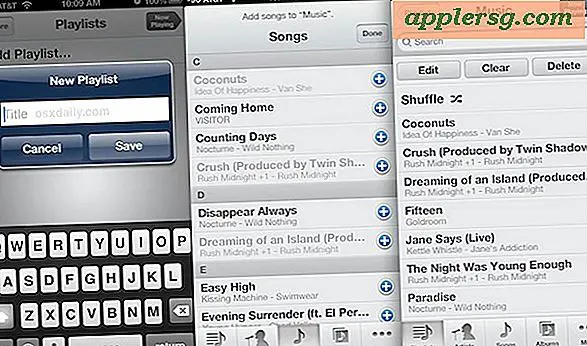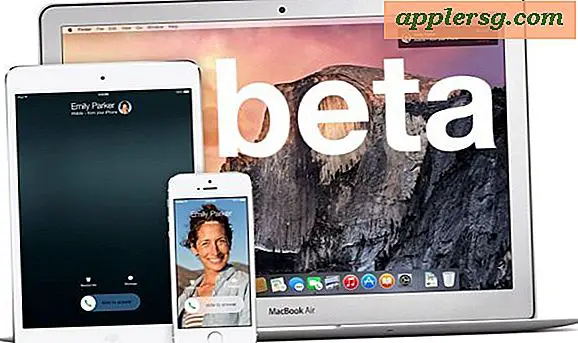Bagaimana Mengonversi M4A ke MP3 Dengan VLC Player
VLC Media Player adalah pemutar audio/video open-source dan transcoder yang mampu mengonversi ke dan dari lusinan format audio dan video. Meskipun file M4A (juga dikenal sebagai AAC) adalah file khusus iTunes, VLC Media Player mendukung pemutaran dan konversi ke format audio lain seperti MP3. Harap dicatat bahwa karena M4A adalah file audio lossless berkualitas tinggi, Anda mungkin mengalami beberapa penurunan kualitas, karena standar kompresi MP3.
Langkah 01
Arahkan ke Videolan.org dan unduh versi terbaru VLC Media Player. Klik dua kali file instalasi, terima persyaratan penggunaan, dan buka VLC.
Langkah 11
Klik tab "Media" di bagian atas menu utama VLC. Pilih opsi "Konversi/Simpan" untuk masuk ke layar "Buka Media".
Langkah 21
Klik tombol "Tambah" untuk membuka jendela pencarian baru. Temukan M4A yang ingin Anda konversi dan klik "Buka."
Langkah 31
Tunggu untuk diarahkan kembali ke jendela "Open Media". Klik tombol "Konversi/Simpan" di kanan bawah layar.
Langkah 41
Tekan tombol "Jelajahi" di sebelah bidang "File Tujuan". Pilih lokasi di hard drive Anda di mana Anda ingin menyimpan MP3 Anda. Beri nama file Anda. Pastikan untuk menyertakan ekstensi file ".mp3" di akhir nama file.
Klik "Simpan" untuk kembali ke menu "Konversi". Tekan tombol "Mulai" untuk mengonversi M4A Anda ke MP3.